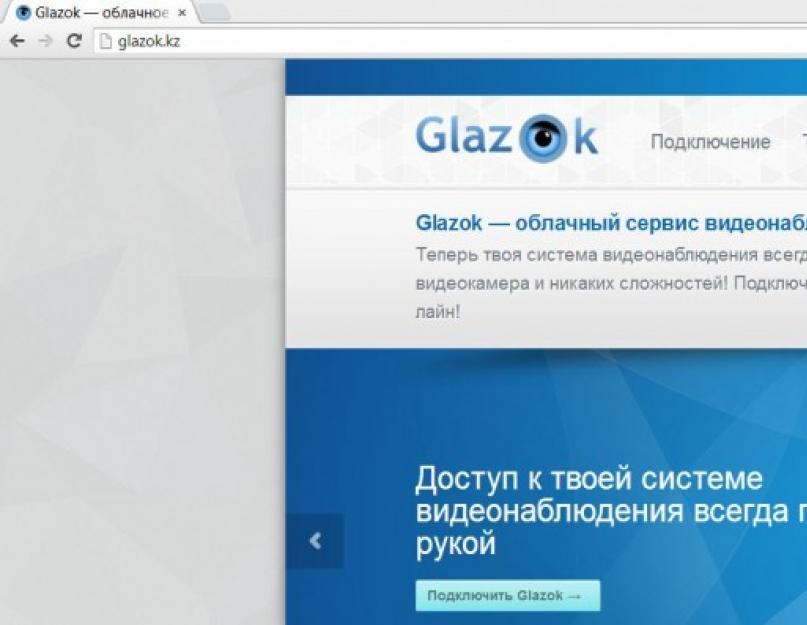Сегодня, с появлением веб камер такое понятие как удаленное видеонаблюдение для квартиры или частного дома для любого пользователя интернета не считается чем-то недосягаемым, когда появляется реальная возможность, сидя на работе или в ресторане, наблюдать, например, за домашней входной дверью.
Причем для реализации этой возможности не нужно вызывать профессиональных техников, монтажников и IT-технологов. Все по-настоящему просто, дешево и абсолютно доступно большинству рядовых пользователей ПК.
Области применения
На самом деле, список мест, за которыми можно вести круглосуточное наблюдение, используя стандартную веб камеру, достаточно широк:
- видеонаблюдение за частным домом , приусадебным участком, дачей , строительной площадкой;
- видеонаблюдение за квартирой , подъездами или офисными помещениями;
- наблюдение за своими детьми, а также за нянями, нанятыми для присмотра за ними, или за рабочими, выполняющими различного рода работы в отсутствие хозяев;
- контроль за своим рабочим местом, когда веб-камера сможет запечатлеть все, что происходило в момент вашего отсутствия;
- видеонаблюдение из окна квартиры или загородного дома за состоянием и положением вашего автомобиля.
КАК ИЗ ВЕБ КАМЕРЫ СДЕЛАТЬ КАМЕРУ ВИДЕОНАБЛЮДЕНИЯ
Использование веб-камеры для организации видеонаблюдения требует минимальных усилий усилия и следующих приспособлений и оборудования:
- любой персональный компьютер (ПК) (настольный, нетбук или ноутбук);
- веб-камера, которая может быть, как встроена в ноутбук, так и внешнего исполнения, подключаемая к ПК через USB-разъем;
- специальная программка, скачиваемая из интернета и сохраняемая в любом месте на вашем компьютере.
В принципе, после запуска скаченной программы система видеонаблюдения готова к работе.
Для активации/деактивации режима видеозаписи необходимо кликнуть по галочке "запись". Программа начнет по умолчанию записывать кадры при срабатывании программного детектора движения, сохраняющего те моменты, когда было хотя бы малейшее движение в пределах зоны обзора камеры. Такого рода программы имеют много дополнительных настроек, которые позволят наиболее оптимально настроить работу веб камеры.
Для просмотра кадров, сохраненных в памяти компьютера, следует зайти в пункт "Видео-архив" и запустить любой из видеороликов, удобно разбитых по датам.
Плюс ко всему, для экономии времени, можно просмотреть все ролики в ускоренном режиме, остановив их нужном месте для более детального просмотра и анализа.
Преимущества веб систем
Использование веб-камеры для видеонаблюдения имеет целый ряд преимуществ перед другими способами организации видеоконтроля:
- простота организации;
- минимальные вложения денежных средств на покупку необходимого оборудования и программного обеспечения;
- малые затраты времени на организацию наблюдения;
- высокое качество записи при условии использования веб-камер с высокими разрешающими способностями;
- возможность удаленного просмотра снятых роликов при помощи мобильных телефонов.
Основные недостатки
Одним из главных недостатков подобного наблюдения можно считать необходимость постоянно работающего ПК в отсутствие хозяина дома или на рабочем месте, что может создавать некоторые проблемы, включая расход электрической энергии и постоянно включенный в сеть электрический прибор.
Но при правильных объяснениях руководству фирмы или компании, в которой вы работаете, хорошо подобранном и исправной внутренней электрической проводке с такими небольшими неудобствами вполне под силу ужиться любому человеку.
Кроме того, следует учитывать, что, поскольку рассматриваемые камеры видеонаблюдения используют USB вход, то длина соединительных линий ограничена несколькими метрами. Можно, конечно, использовать USB удлинитель, но все равно больших дальностей это не обеспечит.
ПРОГРАММЫ ДЛЯ ВИДЕОНАБЛЮДЕНИЯ ЧЕРЕЗ ВЕБ КАМЕРЫ
Поскольку веб-камера подключается к компьютеру, то для ее работы необходимо соответствующее программное обеспечение. Камеры поддерживающие USB подключение стандарта UVC предпочтительней, поскольку не требуют дополнительно установки драйверов. Но это к слову.
Давайте рассмотрим наиболее популярные программы для работы с веб камерами, позволяющие организовывать с их помощью системы видеонаблюдения. К ним относятся:
- Xeoma;
- WebcamXP;
- ISpy;
- MobileComputerControl.
Установка данных программ на компьютер проста и будет понятна любому пользователю. Всё, что вам понадобится, это ваш персональный компьютер, веб камера и доступ к интернету. Скачайте программу с официального сайта или из сети, запустите ее, установите, включите веб-камеру и всё готово. Для начала работы с такими программами не требуется специального оборудования или определенных знаний.
А теперь несколько слов о каждой из них.
Эта программа для организации веб видеонаблюдения имеет четыре режима функционирования. В бесплатном режиме доступно восемь веб камер видеонаблюдения. Программный интерфейс легок в использовании и основан на принципе конструктора, а при обнаружении движения Xeoma мгновенно оповестит пользователя по его электронной почте или с помощью SMS-сообщений.
WebcamXP.
Это ПО для видеонаблюдения через веб камеры существует в двух версиях (бесплатной и платной). Программа webcamXP реагирует на движение в кадре, сообщая об обнаружении движущихся объектов на электронную почту, кроме того, она постоянно транслирует видеозаписи, создает видеоархивы и абсолютно легко может работать в режиме видеорегистратора.
Также имеет функцию детекции движения и звука с отправкой оповещений через SMS или электронную почту. С помощью дополнений для этого ПО, можно распознавать человеческие лица, любые автомобильные номера или количество прошедших мимо камеры людей.
MobileComputerControl.
Сокращенно MCC. Позволяет организовывать системы видеонаблюдения различной конфигурации и сложности. Она так же имеет детектор движения и систему удаленного контроля. Кроме того, MCC способна делать видеозаписи по расписанию.
* * *
© 2014-2019 г.г. Все права защищены.
Материалы сайта имеют исключительно ознакомительный характер и не могут использоваться в качестве руководящих и нормативных документов.
Неизвестный хакер несколько дней подряд устраивает интернет-шоу, подглядывая за людьми с помощью веб-камер. Это не первый раз, когда за пользователями следят через их же компьютеры и смартфоны, - этим занимались многие злоумышленники и сотрудники западных спецслужб. «Лента.ру» выяснила, можно ли защитить веб-камеру от взлома.
Любитель подсмотреть
Во вторник, 26 апреля, анонимный участник имиджборда «Двач» создал ветку форума, где анонсировал необычное интернет-шоу. Он пообещал, что в течение пары часов проведет YouTube-трансляцию и в прямом эфире будет следить за случайными пользователями сети. Более того - неожиданно запускать на компьютерах жертв различные приложения, включать порно и выкладывать их данные в сеть.
Чтобы зрители не заскучали, самопровозглашенный шоумен анонсировал «полный интерактив» - зрители смогут присылать ему в чат свои просьбы, которые он тут же исполнит. Через некоторое время в записи появилась ссылка на сервис Synchtube, где, помимо встроенной видеотрансляции с YouTube, был организован чат и налажен сбор пожертвований. Для гарантированного исполнения своих просьб пользователям предлагалось отправить хакеру символическую сумму в два-три рубля на «развитие проекта».
В самом начале трансляции стало ясно, что злоумышленник действует через систему LuminosityLink. Обычно она используется сетевыми администраторами для управления компьютерными сетями на расстоянии. Однако в интернете есть множество пиратских версий программы, которые можно настроить для слежки за пользователями, заражения их вирусами и организации DDoS-атак. Соответствующие инструкции легко найти на YouTube.
За два с лишним часа трансляции хакер успел подключиться к нескольким десяткам компьютеров. Обычно он пару минут наблюдал за тем, что делает жертва, а потом неожиданно выводил человеку на экран различные видео или фотографии. Так, молодая пара из России вынуждена была лицезреть гей-порно, а украинский полицейский - кровавый бой смешанных единоборств.
На следующий день хакер освоил еще одно развлечение: включать музыку во «ВКонтакте». Умудрился разбудить ею одного из пользователей. Злоумышленник всячески пытался разозлить людей, ведь этого и ожидали зрители шоу. Обычно жертвы тут же начинали сканировать свой компьютер на вирусы, но шоумен просто вносил антивирусы в список запрещенных программ.
Особенно бурно зрители отреагировали на нескольких пользователей, от страха отключивших интернет, и на молодого человека, решившего вызвать полицию. Посмеялись и над тем, кто вступил с хакером в переписку, думая, что ведет диалог со службой поддержки интернет-провайдера. До этого автор трансляции в течение десяти минут выводил ему на экран информацию о кожных заболеваниях.
Самое любопытное, что злоумышленника крайне нелегко вычислить. «Двач» издавна славится гарантированной анонимностью для всех пользователей, а сам хакер наверняка пользуется VPN и другими сервисами для маскировки своего IP-адреса. В сети, правда, предположили, что трансляции организовывает известный YouTube-обозреватель различных хакерских программ Дмитрий Шалашов, поскольку похож голос.
Сайт для камер
Хакер с «Двача» - далеко не единственный злоумышленник, подглядывающий за людьми через веб-камеры. В 2014 году «Би-би-си» сообщала о российском сайте, позволявшем следить за трансляциями веб-камер по всему миру. На ресурсе было доступно более двух с половиной тысяч каналов из США, двух тысяч - из Франции и полутора тысяч из Нидерландов.
Попали на этот портал и веб-камеры российских пользователей. Издание Threat Post обнаружило около 70 работающих камер из Москвы, Королева, Краснодара и других городов.
Журналисты «Би-би-си» связались тогда с владельцем ресурса. Он заявил, что не имеет отношения к России, и отказался признавать себя хакером. По его словам, доступ ко всем трансляциям он получил после ввода простого пароля к камерам, который сами пользователи не сменили со стандартного. Тогда же сайт Networkworld посчитал, что паролем по умолчанию защищено около 73 тысяч веб-камер в 256 странах мира.
Никакого взлома действительно не происходило. Пользователи, не изменившие заводские настройки и пароли, по сути сами предоставили злоумышленникам доступ к своим веб-камерам.
Появление агрегатора незащищенных веб-камер было лишь вопросом времени. Создателям портала не нужно было искать уязвимость программного обеспечения или запускать фишинговый сайт для кражи паролей. Незащищенные камеры обнаруживались с помощью несложного поискового запроса.
После широкой огласки сайт был отключен. Производители беспроводных камер Foscam тогда заявили, что после инцидента изменили программное обеспечение, и их камеры теперь заставляют пользователей устанавливать сложные пароли, не позволяя работать на стандартных заводских настройках безопасности.
Правда Сноудена
О том, что веб-камеры используются для слежки, рассказывал и бывший сотрудник Агентства национальной безопасности США Эдвард Сноуден. В своих разоблачительных материалах он поведал, что американские и британские спецслужбы прослушивают телефоны, отслеживают переписку в социальных сетях и мессенджерах, денежные транзакции и покупки билетов. Кроме того, АНБ имеет доступ к миллионам веб-камер и может следить через них за пользователями. Стало понятно, что абсолютно не взламываемых технологий не существует.
Подробности того, как спецслужбы следили за видеочатами, Сноуден представил в феврале 2014 года. Согласно опубликованным материалам, для этого использовалась специальная программа Optic Nerve, способная распознавать человеческие лица. Изначально она была создана для борьбы с преступностью, и с ее помощью планировалось искать террористов, однако в итоге превратилась в инструмент массовой слежки.
Optic Nerve разработала британская разведка. По словам Сноудена, каждые пять секунд программа автоматически делала скриншоты из произвольно выбранных видеочатов и сохраняла их в специальной базе данных. Среди этих изображений нередко попадались кадры эротического характера. Optic Nerve была запущена в 2008 году, и за шесть месяцев разведка получила снимки 1,8 миллиона пользователей сети.
Для слежки британская разведка использовала только видеочаты компании Yahoo! Inc, а данными делилась исключительно со своими американскими коллегами. В Yahoo! Inc. ничего об этом не знали.
Каждому по труду
Однако уйти от ответственности хакерам удается не всегда. Например, в 2013 году в США было заведено дело против 19-летнего Джареда Джеймса Абрахамса (Jared James Abrahams). Молодой человек получал незаконный доступ к компьютерам девушек и делал их откровенные снимки посредством веб-камер. Затем он угрожал своим жертвам опубликовать эти материалы, если они не пришлют ему еще больше эротических фото.
Абрахамс пытался и свою бывшую одноклассницу Кассиди Вульф (Cassidy Wolf), обладательницу титула Miss Teen USA 2013 года. Девушка отказалась выполнить требования Абрахамса. Он выполнил свою угрозу и выложил в сеть снимки, сделанные с веб-камеры. В итоге его
Можно ли использовать веб-камеру для видеонаблюдения? Многие задаются таким вопросом, когда сталкиваются с «бытовыми» ситуациями, а покупать дорогое оборудование для этого (ip-камера, ресивер, сервер видеонаблюдения и прочее), как «пушкой по воробьям». Несколько примеров «бытовых» ситуаций:
- Вы хотите понять, что происходит в Вашей комнате, когда Вас нет дома;
- В Вашем подъезде, на площадке, кто-то откручивает лампочки и Вам нужно знать, кто это делает;
- У вас идет ремонт, стройка, и Вы хотели бы наблюдать за работой;
- Дома есть родные, которых вы не можете оставить без присмотра – дети, пожилые;
- Вы любите смотреть в окно, Вам нравиться улица, двор – и Вам хотелось бы наблюдать эти пейзажи даже сидя на работе.
Да, использовать веб-камеру для видеонаблюдения можно. В интернете можно найти много статей о том, как используют веб-камеру в таких целях. В этой статье мы хотим рассказать о том, как можно организовать видеонаблюдение с помощью веб-камеры и сервиса сайт.
Для визуалов видео с нашего канала на ютубе:
Если Вам нужна помощь и консультации по подключению веб-камеры к Интернету можете отправить нам заявку . Но не нужно сразу бояться - установка онлайн видеонаблюдения вполне посильная задача для любого пользователя компьютера.
Возьмем простую веб-камеру, даже не Logitech или Genius. Вот такую, например:
Ее характеристики:
- Матрица 0.3 мегапикс.
- разрешение видео 640?480
- встроенный микрофон
- ручная фокусировка
- совместима с Windows
Веб-камера, как веб-камера. Начнем.
Регистрация и получение аккаунта сайт
На главной странице нажимаем кнопку «Регистрация» и попадаем на страницу регистрации:
На странице регистрации знакомимся с условиями обслуживания и использования сервисасайт, ставим галочку, вводим свой e-mail, придумываем хороший пароль и жмем кнопку «Зарегистрироваться»:
Поздравляем, Вы зарегистрировались в сервисе Glazok и получили свой Личный Кабинет:
Установка программы онлайн видеонаблюдения - Camera Server
Идем на страницу glazok и выбираем в верхнем меню пункт «Приложения»:
Попадаем на страницу загрузок приложений и выбираем Camera Server для Вашего случая (в этом примере Windows):
Скачиваем приложение Camera Server и устанавливаем на компьютер. Во время установки можно выбирать параметры по умолчанию и нажимать на кнопку «Далее»:

Настройка и запуск приложения Camera Server
Запускаем Camera Server, выбираем пункт «У меня уже есть учетная запись и я хочу прикрепить к ней этот сервер» и жмем «Далее»:
На следующем экране вводим свой аккаунт и название видеосервера, например «Камера в моей комнате»:
Camera Server автоматически определяет все веб-камеры подключенные к компьютеру. На следующем экране выбираем веб-камеру, которую будем использовать для видеонаблюденияи нажимаем кнопку «Далее»:
На следующем экране предлагается выбрать место хранения видеоархивов и их размер:

Следующий экран позволяет определить настройки, будет ли запускаться Camera Server сразу после запуска Windows или нет, а также будет ли устанавливаться соединение с сервисом Glazok сразу после запуска Camera Server или нет. Жмем кнопку «Завершить»:
Camera Server начнет подключение к сервису сайт:
Подключение веб-камеры к сервису сайт
Зайдем в Личный Кабинет:
Войдя в свой Личный Кабинет, Вы обнаружите веб-камеру на вкладке «Мои камеры» со статусом «отключена от сервиса»:

Для того, чтобы подключить веб-камеру к сервису, нужно иметь ненулевой баланс (пополнить баланс можно через платежные терминалы Qiwi). Переходим на вкладку «Мои услуги» и напротив нашей веб-камеры выбираем опцию «Подключение к сервису» - переключаем на «да»:
При подключении к сервису у Вас списывается с баланса дневная стоимость использования сервиса, в данном случае на тарифе «Базовый» с баланса списывается 11 тенге. Нажимаем кнопку «Сохранить» и подтверждаем подключение:

Переходим на вкладку «Мои камеры» и видим, что веб-камера подключена к сервису:
Теперь осталось установить веб-камеру в нужном месте и начать вести наблюдение с помощью приложения Camera Viewer на смартфоне:

Или планшете:
Также можно просматривать видеоархивы, прокрутив «бегунок» на необходимый момент времени.
В вопросах, которые касаются видеонаблюдения, я не сильно разбираюсь. Но, на рынке есть простые, отличные, облачные IP-камеры, благодаря которым, практически каждый может организовать наблюдение за своим домом, квартирой, офисом, магазином и т. д. Можно сказать, что видеонаблюдение можно сделать своими руками. Придется купить только облачную IP-камеру.
В этой статье я расскажу о том, как можно наблюдать за квартирой, домом, и за чем вообще угодно именно через интернет с мобильного устройства (если необходимо, можно и с компьютера) . Это значит, что установив облачную камеру у себя в доме, например, вы сможете с любого уголка планеты получить к ней доступ со своего смартфона, планшета, или браузера компьютера. Думаю, это то, что вам нужно.
Это не инструкция по настройке сложной схемы видеонаблюдения из нескольких десятков камер, видеорегистратора, и т. д. Думаю, этим должны заниматься специалисты.
Но мы без проблем можем прикупить несколько облачных камер (сколько необходимо вам) , настроить их, и в любое время, через интернет получить к ним доступ со своего мобильного устройства.
Таким способом наблюдать можно за чем угодно. В первую очередь, это наблюдение за домом, или квартирой. Или, за человеком, который там находится (за пожилыми людьми, например) . Дальше, если у вас есть бизнес: магазин, кафе, офис и т. д., то с помощью этого способа, вы всегда сможете посмотреть что там происходить. Где бы вы не находились. Вам понадобится только подключение к интернету на вашем телефоне, или планшете. Это сейчас уже не проблема.
Наблюдем за квартирой, домом, офисом через облачную IP-камеру
Именно облачная IP-камера дает нам такую возможность. И главное слово здесь "облачная". Что это значит: камера подключается к нашей Wi-Fi сети. Мы ее настраиваем, регистрируемся на сайте производителя, и добавляем камеру в приложение на телефоне (планшете). Камера через интернет передает видео на сервер компании производителя, а приложение на смортфоне получает это видео с сервера. То есть, все идет через облако. Поэтому, это дает на возможность вести видеонаблюдение через интернет, и с любого места, где бы мы не находилось. Проще говоря, все идет через специальный сайт от компании производителя. И в любой момент, в приложении на мобильном устройстве вы можете запустить запись видео, или сделать фото.
Честно скажу, я пока что знаком только с облачными камерами компании TP-Link. Была у меня . Сейчас пользуюсь TP-Link NC220. Всего у компании есть 6 облачных IP-камер. Все они работают по одному принципу, то есть процесс настройки одинаковый. Отличаются они как правило качеством самой матрицы (качеством видео) , и другими характеристиками. Есть модель NC450, ее фишка в том, что она может поворачиваться и наклонятся.
Что касается процесса установки и настройки, то там все очень и очень просто. Если рассматривать на примере камер от TP-Link. Выглядит это примерно так:
- Подключаем питание к IP-камере.
- Регистрируемся на сайте tplinkcloud.com.
- На мобильное устройство устанавливаем приложение tpCamera.
- Заходим в приложение под своими данными с tplinkcloud.com.
- Настраиваем камеру через приложение tpCamera. Добавляем камеру.
Сама камера к вашему роутеру подключается по Wi-Fi сети. У меня в комплекте с TP-Link NC220 был удлинитель для кабеля питания, и двухсторонний скотч, которым можно закрепить камеру на стену, или потолок.
Как работает видеонаблюдение через интернет
Купили камеру, установили, настроили по инструкции, ссылку на которую я давал выше.

Через интернет, с помощью приложения tpCamera, или через сайт tplinkcloud.com получаем доступ к камере. Может смотреть видео в режиме реального времени, делать запись видео, фото. Так же, можно увидеть информацию по камере, и выполнить некоторые настройки. Например, отключить светодиодные индикаторы.

Таким образом, можно подключить к вашему аккаунту на tplinkcloud.com большое количество камер, в разных местах, и все они будут доступны в на вашем мобильном устройстве, в приложении.
Все что необходимо, это камера, Wi-Fi роутер, ну и немного времени на настройку.
Другие возможности этих облачных камер:
Кроме как видеонаблюдения, в этих камерах есть много разных, полезных фишек. Например:
- Камера может выступать в роли репитера. То есть, усиливать Wi-Fi сеть, к которой она подключена.
- Функция ночного видения. Причем, в режим ночного видения камера переходит автоматически. В статье по настройке (ссылку я давал выше) , я показывал, как эти камеры "видят" ночью.
- Очень полезная функция обнаружения звука, или движения. Если камера, на которой настроена эта функция определит какое-то движение, или звук, она сразу отправит вам на почту уведомлении. Или, сообщит об этом по FTP. Я планирую в ближайшее время написать отдельную инструкцию по настройке этой функции.
- Возможность управления камерами с компьютера, через программу TP-LINK Camera Control.
Сейчас IP-камеры выпускают разные производители: Xiaomi, Edimax, Alfa и т. д. Не знаю, как у них там все это организовано, я имею введу наблюдение через интернет, но вот камеры от TP-Link мне понравились.
Получается, что практически каждый, может своими руками организовать видеонаблюдение в своем доме, квартире, или офисе. При этом, получать доступ к камерам через интернет, и не разбираться в разных там IP-адресах, сложных настройках и т. д. А все это благодаря облаку. Ну и компании TP-Link, которая дает такую возможность.
Как-то, понадобилось мне организовать видеонаблюдение за своей квартирой, используя только подключенный к Интернету ноутбук с веб-камерой и смартфон. Необходимо было с помощью смартфона или браузера другого компьютера просто подключится к веб-камере, для наблюдения за происходящим в квартире.
Задача показалась мне не сложной и для начала я попробовал использовать программу по удаленному управлению операционной системы, чтобы включить веб-камеру ноутбука через Интернет.
Протестировав несколько программ по удаленному администрированию, я пришел к выводу, что они не совсем годятся при работе со смартфоном, так как приходится совершать слишком много нажатий на экран, для включения веб-камеры ноутбука, не говоря уже об отсутствии у некоторых программ версий под Android.
Для чего необходимо видеонаблюдение? На этот вопрос, все отвечают по-разному, кто-то наблюдает за больными родителями, детьми оставшимися дома одни, питомцами, а кто-то волнуется за сохранность имущества, квартиры, дома или дачи.
Решение задачи нашлось в Интернет, где я наткнулся, на сайт «Облачное видеонаблюдение через интернет от компании Ivideon «. Ознакомившись со много обещающей информацией на сайте, я легко и просто организовал для себя бесплатное удаленное видеонаблюдение с кучей дополнительных возможностей.
И вот теперь, я хочу поделится с вами, как шаг за шагом, зарегистрировать, установить и настроить программу для удаленного видеонаблюдения через Интернет.